WhatsApp是許多用戶日常溝通的主要工具之一,聯繫方式尤其重要。但在使用過程中,我們可能會因為操作失誤、系統錯誤、或設備更換等原因,意外刪除重要的聯絡人。如果您曾經遇到類似的情況,則無需擔心。本文將提供有關如何在 iPhone 上恢復已刪除的 WhatsApp 聯絡人(包括有備份和無備份)的詳細指南,幫助您快速恢復聯絡人並恢復正常使用。
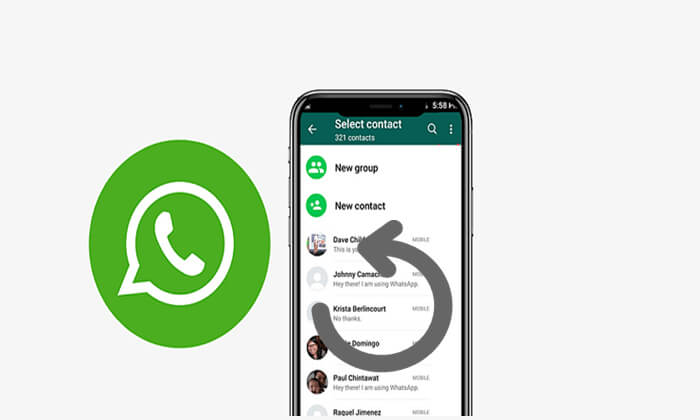
如果您曾經使用 iCloud 或 iTunes 備份過您的 iPhone ,那麼恭喜您!恢復您的 WhatsApp 聯絡人將非常有效。
如果您之前使用 iTunes 備份過 iPhone 數據,則可以透過 iTunes 備份恢復已刪除的 WhatsApp 聯絡人。這裡有兩種方法可以實現這一點。
如果您只想恢復已刪除的聯絡人而不影響 iPhone 上的現有數據,建議使用Coolmuster iPhone Data Recovery工具。該軟體可讓您從 iTunes 備份中提取特定類型的數據,防止整個手機的數據被覆蓋。
iPhone資料復原的主要特點:
以下是如何使用 iPhone 資料恢復從 iTunes 備份還原 iPhone 上 WhatsApp 中已刪除的電話號碼:
01在您的電腦上下載、安裝並啟動 iPhone 資料恢復應用程式。點擊“從 iTunes 備份檔案中恢復”按鈕。該工具將自動掃描您電腦上的預設 iTunes 備份位置。從應用程式介面中,選擇最近的備份並點擊“開始掃描”。

02將顯示可用的資料類型。選擇“WhatsApp”和“WhatsApp 附件”,然後按一下“開始掃描”。

03預覽您想要恢復的數據,然後按一下「恢復到電腦」開始從您的 iPhone 恢復遺失的檔案。

影片教學:
如果您不介意覆蓋現有數據,您可以直接從 iTunes 執行完整恢復。但是請注意,此方法將用備份中的所有資料替換裝置上的當前資料。
以下是使用 iTunes 在 iPhone 上尋找 WhatsApp 上已刪除的聯絡人的方法:
步驟1.使用USB線將iPhone連接到電腦並開啟iTunes 。
步驟2.點選iTunes介面左上角的設備圖示。
步驟3.在「摘要」頁面上,按一下「恢復備份」。
步驟4.從清單中選擇包含您的WhatsApp聯絡人的備份檔案。
步驟5.點選「恢復」按鈕並等待恢復過程完成。

如果您之前使用 iCloud 備份了整個 iPhone 數據,則可以嘗試恢復到備份點來恢復您的 WhatsApp 聯絡人。
以下是如何從 iCloud 備份還原 iPhone 上 WhatsApp 中已刪除的電話號碼:
步驟1.開啟「設定」>「一般」>「傳輸或重置iPhone」。
步驟2.選擇「清除所有內容和設定」。

步驟3.系統重新啟動後,設定新iPhone時,選擇「從iCloud備份還原」。
步驟4.登入您的iCloud帳號並選擇包含您的WhatsApp聯絡人的備份日期。
步驟5.恢復完成後,開啟WhatsApp並檢查聯絡人是否已恢復。

如果您沒有使用 iTunes 或 iCloud 備份,請不要擔心。現在有幾種第三方iPhone 資料恢復工具可以幫助您直接從 iPhone 恢復已刪除的資料。一個很好的選擇是WhatsApp 資料恢復。它可以對您的 iPhone 儲存進行深度掃描並恢復各種類型的數據,包括 WhatsApp 聯絡人,而不會影響您裝置上的現有資訊。
WhatsApp資料復原的亮點:
以下是如何在 iPhone 上無需備份即可恢復已刪除的 WhatsApp 聯絡人:
01下載並啟動該程序,然後使用 USB 電纜將您的iOS裝置連接到電腦。選擇“從iOS裝置恢復”,然後按一下“開始掃描”按鈕開始掃描已刪除的資料。

02您裝置上的所有資料都將被掃描並分類整理。點擊左側邊欄中的“WhatsApp”和“WhatsApp 附件”,即可在右側面板上預覽 WhatsApp 數據,包括聯絡人、聊天記錄、照片等。
03選擇您想要恢復的 WhatsApp 聯絡人後,按一下「復原」以檢索已刪除的聯絡人並將其從 iPhone 儲存到您的電腦。

如果您不小心刪除了 iPhone 上的 WhatsApp 聯絡人,無論是否有備份,都有解決方案。如果您有備份,建議使用Coolmuster iPhone Data Recovery進行選擇性復原。如果沒有備份, WhatsApp 資料復原是個不錯的選擇。
不要讓重要的聯絡人消失;現在就嘗試這些實用的方法吧!
相關文章:
如何從 WhatsApp 恢復已刪除的照片( Android和 iPhone)





